თუ ჩამოკიდებული ან ავარიული აპები არ გამოსწორდა, სცადეთ SFC სკანირების გამოყენება
- Windows-ის პრობლემების მოგვარების აპლიკაციების ჩამოკიდება ან ავარია არის პრობლემა, რომელიც გამოწვეულია მოძველებული OS-ის გაშვებით.
- შეგიძლიათ სცადოთ Microsoft Store-ის გადატვირთვა, შეამოწმოთ თარიღი და დრო, ან ხელახლა დაარეგისტრიროთ აპები, როგორც ეს აღწერილია ქვემოთ.

Xდააინსტალირეთ ჩამოტვირთვის ფაილზე დაწკაპუნებით
- ჩამოტვირთეთ და დააინსტალირეთ Fortect თქვენს კომპიუტერზე.
- გაუშვით ინსტრუმენტი და დაიწყეთ სკანირება
- დააწკაპუნეთ მარჯვენა ღილაკით შეკეთებადა გაასწორეთ რამდენიმე წუთში.
- 0 მკითხველებმა უკვე ჩამოტვირთეს Fortect ამ თვეში
მრავალი მომხმარებელი ამბობს, რომ პროგრამისთვის პრობლემების მოგვარების გაშვება არ დაეხმარა მათ კომპიუტერზე ჩამოკიდებული ან ავარიული აპების პრობლემის მოგვარებაში.
თუ თქვენ ასევე განიცდით Windows-ის პრობლემების აღმოფხვრის პრობლემას თქვენს Windows 11 კომპიუტერზე, მაშინ თქვენ სწორ ადგილას ხართ.
თუ გსურთ გაიგოთ მეტი Windows-ზე პროგრამების დაშლა და როგორ გავასწოროთ ისინი, ჩვენ გვაქვს სპეციალური სახელმძღვანელო, რომელიც სწორედ ამას ეძღვნება.
რატომ არ შეუძლია Windows-ის პრობლემების აღმოფხვრას დაკიდებული ან ავარიული აპების გამოსწორება?
Windows-ის პრობლემების მოგვარების აპების ჩამოკიდების ან ავარიული პრობლემების რამდენიმე საერთო მიზეზი არსებობს:
- თქვენს კომპიუტერს აკლია რამდენიმე მნიშვნელოვანი ფაილი – თუ ზოგიერთი მნიშვნელოვანი სისტემის ფაილები ზიანდება ან დაიკარგოს, მაშინ წააწყდებით ასეთ საკითხებს და სასწრაფოდ უნდა მიიღოთ ზომები.
- თქვენ არ განაახლეთ თქვენი კომპიუტერი – თქვენ უნდა განაახლოთ თქვენი კომპიუტერი, რათა გამოასწოროთ თქვენს კომპიუტერში არსებული შეცდომები ან ხარვეზები წინა განახლების გამო.
- აპლიკაცია თავისთავად არის ბაგი – არსებობს შანსი, რომ აპლიკაცია, რომლითაც პრობლემები გაქვთ, გაუმართავია და არა თქვენი კომპიუტერი.
- არის გარკვეული პრობლემა Microsoft Store-თან დაკავშირებით – ვინაიდან ეს პრობლემა ჩნდება Microsoft Store-დან ჩამოტვირთულ აპებზე, შესაძლოა პრობლემა თავად მაღაზიაში იყოს. აი, როგორ შეგიძლიათ გაასწოროთ პრობლემები Microsoft Store-თან.
- თქვენი კომპიუტერი ინფიცირებულია ვირუსით ან მავნე პროგრამით – ვირუსმა ან მავნე პროგრამამ შეიძლება გავლენა მოახდინოს თქვენი კომპიუტერის გლუვ მუშაობაზე. შეამოწმეთ ზოგიერთი საუკეთესო ანტივირუსული პროგრამა რომელიც შეგიძლიათ მიიღოთ თქვენი Windows 11 კომპიუტერისთვის, რათა ის დაცული იყოს.
ახლა, როდესაც თქვენ იცით ზოგიერთი გავრცელებული მიზეზი, რამაც შეიძლება გამოიწვიოს Windows-ის პრობლემების აღმოფხვრის აპების დაკიდების ან ავარიული პრობლემების გამოწვევა, შეამოწმეთ მისი გადაჭრის უმარტივესი გზები.
რა შემიძლია გავაკეთო, თუ Windows-ის პრობლემების მოგვარების პროგრამა ჩამოკიდებულია ან აფერხებს აპებს?
- შეიძლება იყოს დროებითი შეცდომა ან ხარვეზი, რომელიც იწვევს პრობლემას, რომელიც შეიძლება გამოსწორდეს მარტივი გადატვირთვით.
- სუფთა ინსტალაცია დაგეხმარებათ აღადგინოთ მნიშვნელოვანი ფაილები პროგრამისთვის, რომლებიც შესაძლოა გაქრეს.
- თუ პრობლემა Windows-ის ბოლოდან არის, მაშინ მისი გამოსწორების საუკეთესო გზაა Windows-ის უახლესი განახლების ინსტალაცია, რადგან მან შეიძლება მოიტანოს შეცდომების გამოსწორება, რომელიც ათავისუფლებს შეცდომას.
1. შეასრულეთ SFC და DISM სკანირება
- დააჭირეთ ფანჯრები კლავიატურაზე გასახსნელად დაწყება მენიუ.
- Ძებნა ბრძანების ხაზი და გახსენით როგორც ადმინისტრატორი.
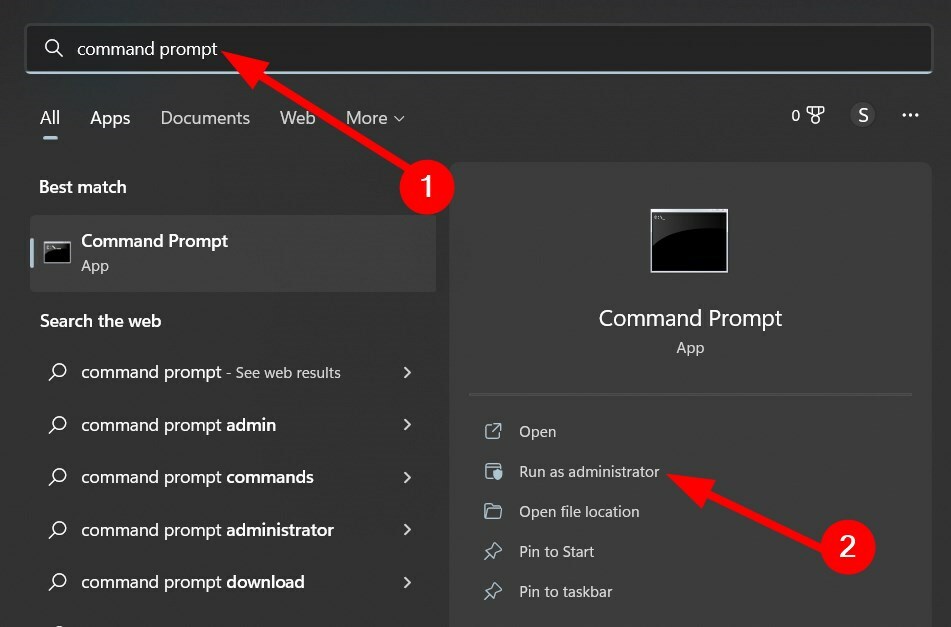
- ჩაწერეთ ქვემოთ მოცემული ბრძანება და დააჭირეთ შედი:
sfc / scannow
- დაელოდეთ პროცესის დასრულებას.
- ამის შემდეგ ჩაწერეთ ქვემოთ მოცემული ბრძანება და დააჭირეთ შედი:
DISM.exe /ონლაინ /Cleanup-image/Restorehealth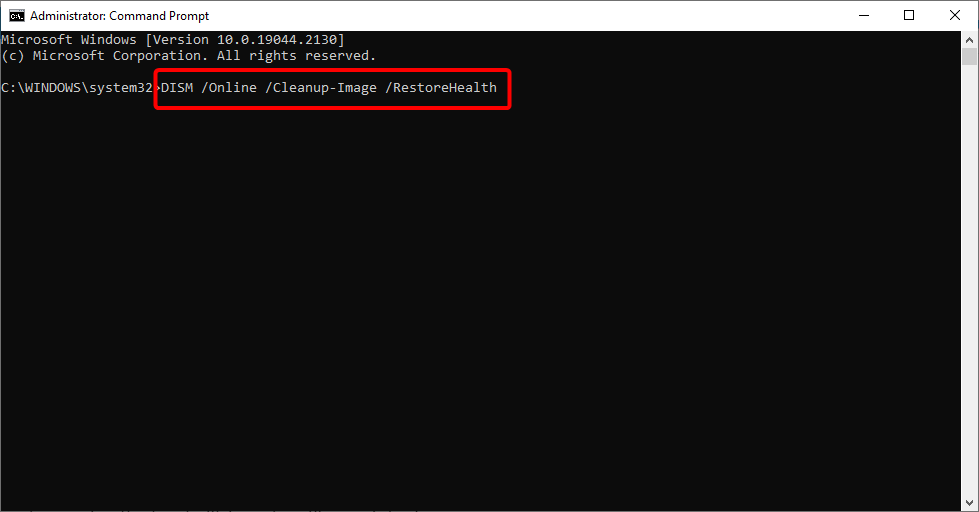
თქვენ ასევე შეგიძლიათ გამოიყენოთ ავტომატური გადაწყვეტა თქვენი მოწყობილობის სიღრმისეული სკანირებისთვის გატეხილი კომპონენტების საპოვნელად.
2. გადატვირთეთ Microsoft Store
- დააჭირეთ ფანჯრები კლავიატურაზე გასახსნელად დაწყება მენიუ.
- Ძებნა ბრძანების ხაზი და გახსენით როგორც ადმინისტრატორი.
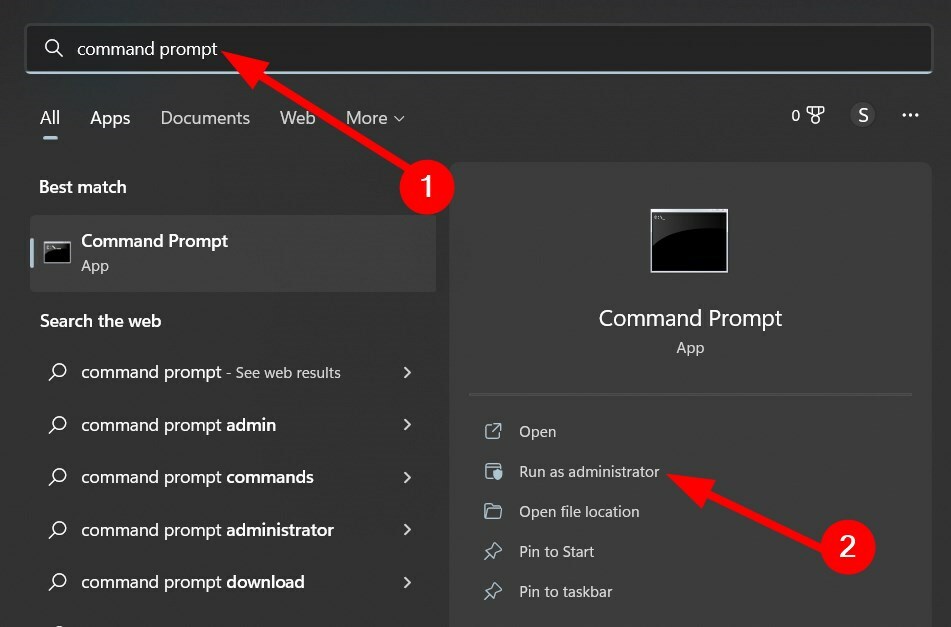
- ჩაწერეთ ქვემოთ მოცემული ბრძანება და დააჭირეთ შედი:
WSReset.exe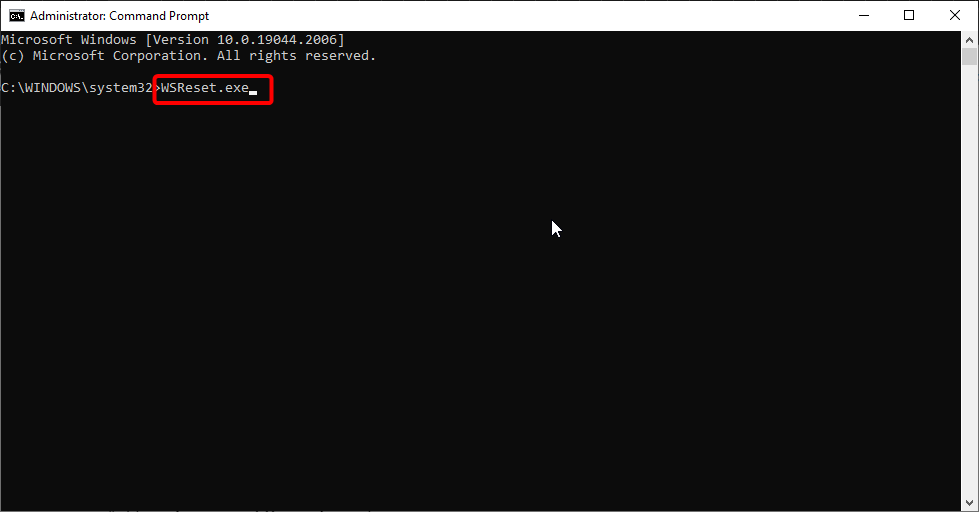
WSReset არის პრობლემების მოგვარების ინსტრუმენტი ან ბრძანება, რომელიც გამოიყენება Microsoft Store-ის გადატვირთვის ან გასასუფთავებლად. ეს არ იმოქმედებს და არ ცვლის თქვენი ანგარიშის პარამეტრებს და არ წაშლის დაინსტალირებული აპებს.
უფრო მეტიც, ეს არის შესრულებადი ფაილი, რომელიც მდებარეობს C:\Windows\System32 დირექტორია. სცადეთ ბრძანების გაშვება და შეამოწმეთ, მოაგვარებს თუ არა პრობლემას.
- Notepad++ Windows 11-ისთვის: როგორ გადმოწეროთ და დააინსტალიროთ იგი
- 0x80072f78 შეცდომა Windows 10 და 11: როგორ გამოვასწოროთ ის
- Windows 11-ზე უსაფრთხო რეჟიმიდან უსაფრთხოდ გასვლის 4 გზა
- Eclipse Windows 11: როგორ გადმოწეროთ და დააინსტალიროთ
3. შეამოწმეთ დრო და თარიღი
- დააჭირეთ ფანჯრები ღილაკი გასახსნელად დაწყება მენიუ.
- ძიება Თარიღი და დრო და გახსენით შესაბამისი ვარიანტი.
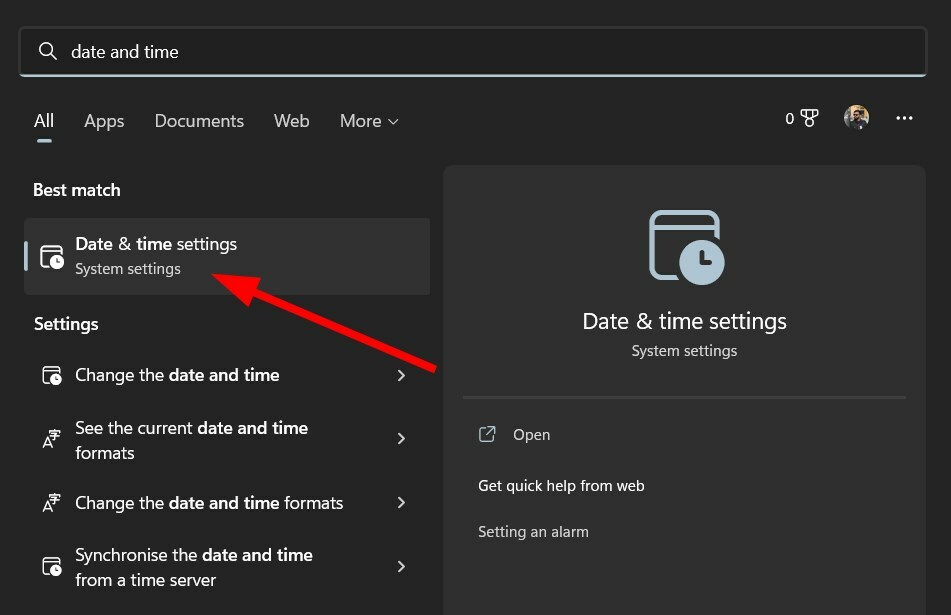
- დარწმუნდით, რომ დააყენეთ დრო ავტომატურად გადართვა დაყენებულია on.

- ასევე დარწმუნდით, რომ ქვეშ Დროის სარტყელიარჩეულია თქვენი ქვეყნის სწორი დროის სარტყელი.
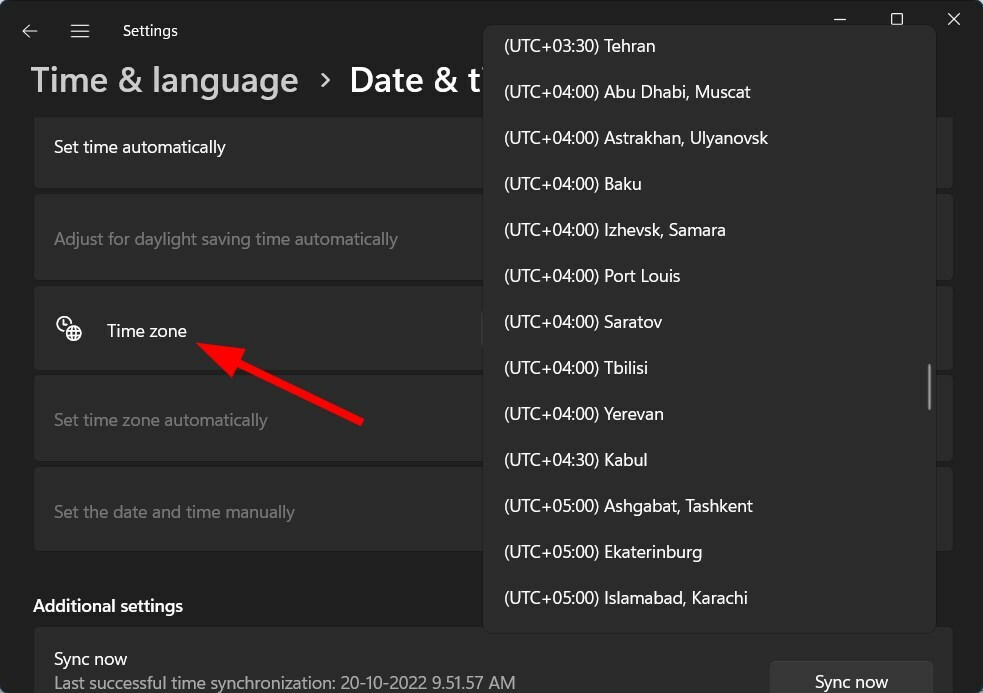
- არჩევის შემდეგ დააჭირეთ სინქრონიზაცია ახლა ღილაკი.

4. ხელახლა დაარეგისტრირე მაღაზიის აპები
- დააჭირეთ ფანჯრები კლავიატურაზე გასახსნელად დაწყება მენიუ.
- Ძებნა PowerShell და გახსენით როგორც ადმინისტრატორი.
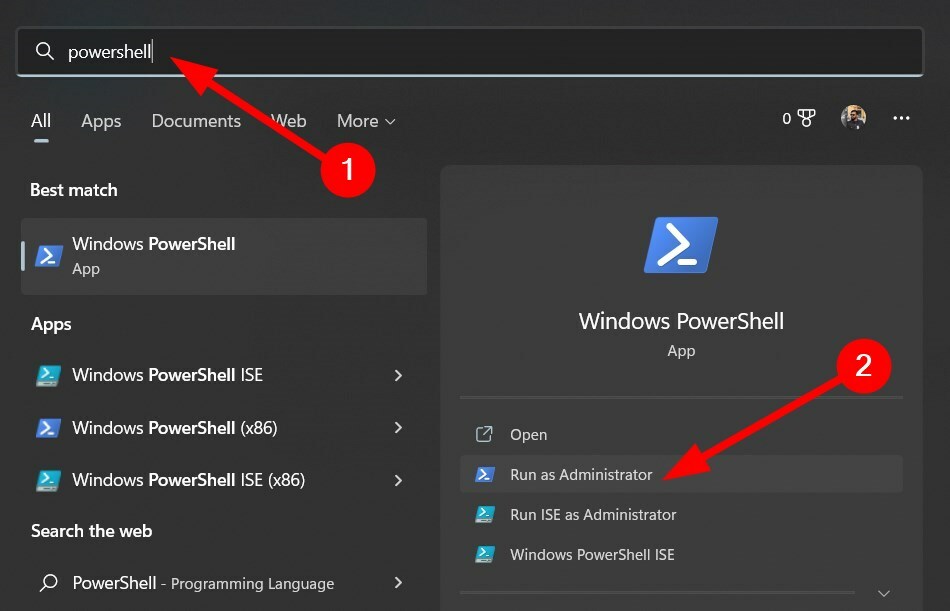
- ჩაწერეთ ქვემოთ მოცემული ბრძანება და დააჭირეთ შედი:
Get-AppXPackage | Foreach {Add-AppxPackage -DisableDevelopmentMode -რეგისტრაცია "$($_.InstallLocation)\AppXManifest.xml"} - დაე, ბრძანებას დაასრულოს თავისი პროცესი.
- დახურეთ Windows PowerShell და შეამოწმეთ, მოაგვარებს თუ არა პრობლემას.
5. Microsoft Store-ის ქეშის გასუფთავება
- გახსენით ფაილების მკვლევარი.
- დააჭირეთ ხედი ღილაკი ზედა მენიუში, აირჩიეთ ჩვენებადა დააწკაპუნეთ დამალული ნივთები.

- გადადით ამ გზაზე:
C:\Users\:თქვენი მომხმარებლის სახელი:\AppData\Local\Packages\Microsoft\WindowsApps\Microsoft. WindowsStore_8wekyb3d8bbwe\LocalCache - წაშალე ლოკალური ქეში საქაღალდე.
- გადატვირთეთ თქვენი კომპიუტერი და შეამოწმეთ, მოაგვარებს თუ არა პრობლემას.
6. გადატვირთეთ თქვენი კომპიუტერი
- დაჭერა ფანჯრები + მე ღილაკები გასახსნელად პარამეტრები.
- აირჩიეთ სისტემა მარცხენა მხრიდან.
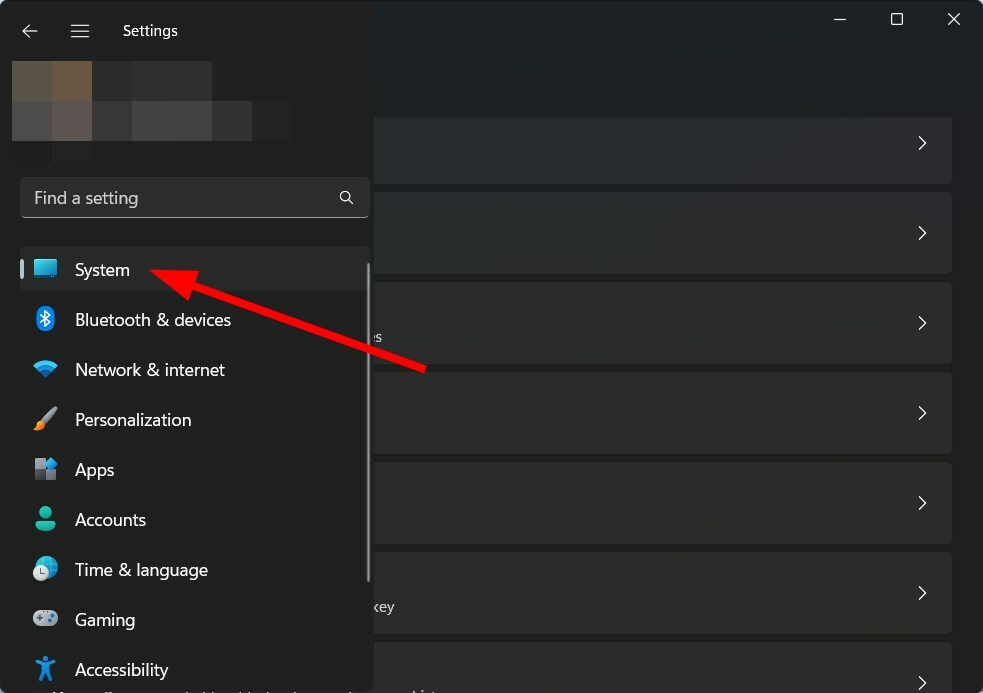
- Დააკლიკეთ აღდგენა მარჯვნივ.
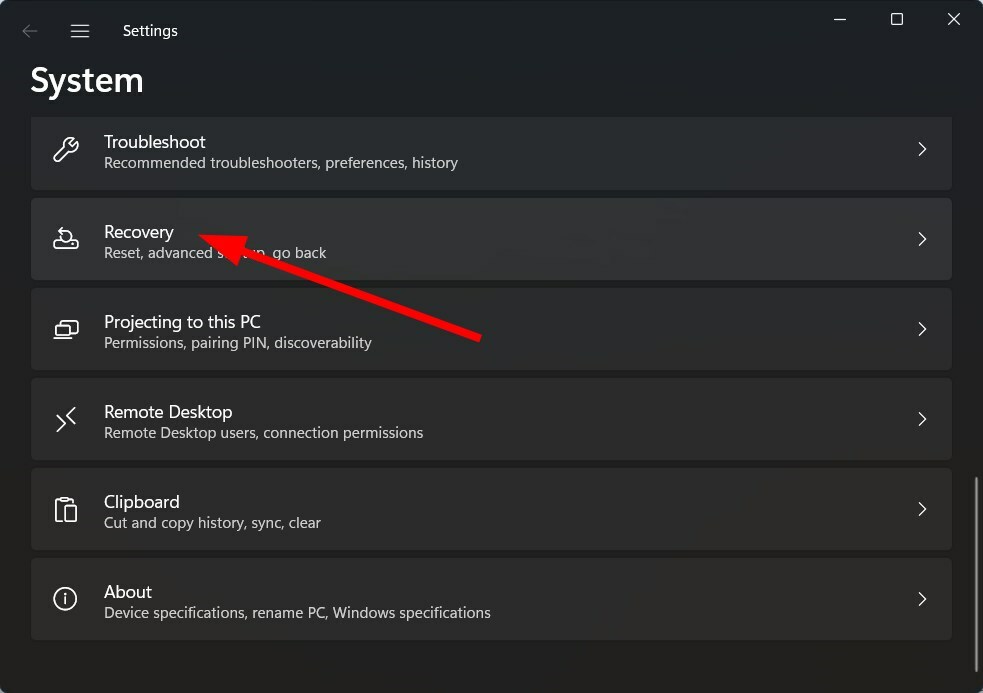
- ქვეშ აღდგენის პარამეტრები, მოხვდა კომპიუტერის გადატვირთვა ღილაკი.

- აირჩიეთ ვარიანტი შეინახე ჩემი ფაილები.
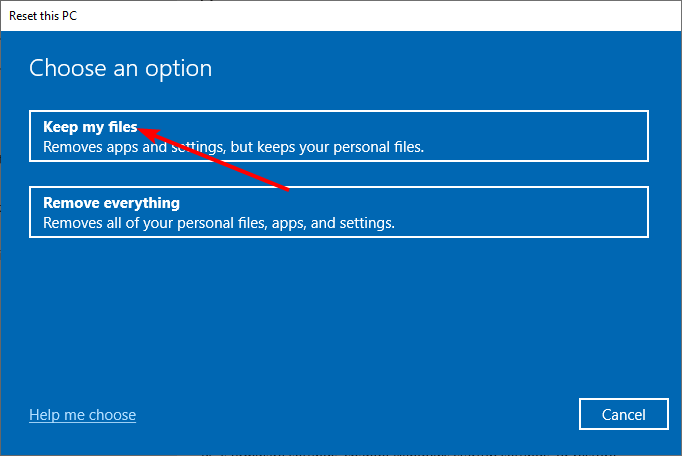
- მიჰყევით ეკრანზე მითითებებს და დაასრულეთ გადატვირთვის პროცესი.
- დასრულების შემდეგ, სცადეთ პრობლემური აპლიკაციის გამოყენება და შეამოწმეთ, მოაგვარებს თუ არა პრობლემას.
თქვენი კომპიუტერის გადატვირთვა ჩაანაცვლებს ყველა დაზიანებულ ან დაკარგული სისტემურ ფაილს და დააბრუნებს თქვენს კომპიუტერს მდგომარეობას, სადაც ყველაფერი შეუფერხებლად მუშაობდა.
ასევე გირჩევთ, რომ Windows-ის თქვენი ასლი განახლებული იყოს უახლესი ვერსიით. თუ პრობლემები გაქვთ, შეგიძლიათ გაეცნოთ ჩვენს სახელმძღვანელოს Windows განახლება არ მუშაობს.
თქვენ ასევე შეგიძლიათ სცადოთ ახალი მომხმარებლის ანგარიშის შექმნა და პროგრამის ჩატვირთვა ამ ანგარიშის გამოყენებით. თუ ახლად შექმნილ ანგარიშთან დაკავშირებით პრობლემა არ არის, შეგიძლიათ განაგრძოთ და წაშალოთ წინა ანგარიში.
ისე, თუ არაფერი მუშაობს, მაშინ, როგორც ბოლო საშუალება, შეგიძლიათ განაგრძოთ და დააინსტალიროთ Windows 11-ის ახალი ასლი. ჩვენ გვაქვს გზამკვლევი, რომელიც დაგეხმარებათ როგორ შეგიძლიათ დააინსტალიროთ Windows 11.
შეგვატყობინეთ ქვემოთ მოცემულ კომენტარებში, რომელი გამოსავალი დაგეხმარათ Windows-ის პრობლემების აღმოფხვრის აპლიკაციების ჩამოკიდების ან ავარიული პრობლემის მოგვარებაში.
ჯერ კიდევ გაქვთ პრობლემები?
სპონსორირებული
თუ ზემოხსენებულმა წინადადებებმა არ გადაჭრა თქვენი პრობლემა, თქვენს კომპიუტერს შეიძლება შეექმნას Windows-ის უფრო სერიოზული პრობლემები. ჩვენ გირჩევთ აირჩიოთ ყოვლისმომცველი გადაწყვეტა, როგორიცაა ფორტექტი პრობლემების ეფექტურად გადასაჭრელად. ინსტალაციის შემდეგ, უბრალოდ დააწკაპუნეთ ნახვა და შესწორება ღილაკს და შემდეგ დააჭირეთ დაიწყეთ რემონტი.
![Microsoft Store შეცდომის კოდი 0xC002001B [დასწორებულია]](/f/f84b789c51a85c8aa2b38b105abe2c27.png?width=300&height=460)